Exclua periodicamente arquivos temporários do Windows com o Auto Cleaner

Cu timpul, Windows-ul recolhe um número impressionante de arquivos temporários cuidado complica a operação do sistema. É por isso que os usuários são recomendados a usar o utilitário de vez em quando Limpeza de disco, que vem junto com o sistema operacional, a fim de aumentar o desempenho do Windows e para liberar barra de espaço pe disco duro.
Mas, provavelmente, existem usuários suficientes que, como eu, esquecem para limpar periodicamente os arquivos temporários e então ele fica bravo com o sistema porque funciona muito ou me pergunto se o espaço em corresponder em que o Windows está instalado aparentemente desapareceu sem motivo. Se você também se encontra entre os escritos acima, a solução vem na forma de um Formulários cuidado automatiza a exclusão de arquivos temporários após um certo intervalo de tempo.
Limpador Automático É o Aplicação gratuita e portátil (não requer instalação) que permite aos seus usuários automatizar periodicamente a exclusão de arquivos temporários do sistema, para que seja mantido em um desempenho ideal.
Imediatamente após executar o aplicativo, ele exibe um mensagem pelo qual o usuário anuncia que arquivos temporários serão excluídos uma vez a cada 24 horas. O Auto Cleaner será executado em fundo (com um consumo mínimo de recursos) e colocará um ÍCONE em Systray, onde os usuários podem feche o aplicativoou podem limpar manualmente os arquivos temporários.
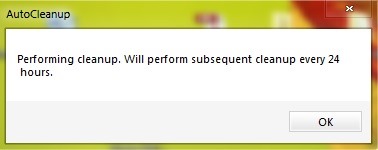
O aplicativo também exibe notificações que avisa os usuários quando arquivos temporários são excluídos.
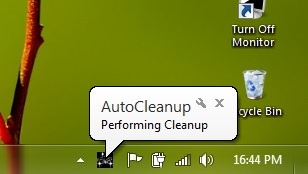
Se a exibição dessas notificações incomoda você, você pode desativá-las Desativar rapidamente clicando com o botão direito no ícone do Auto Cleaner na bandeja do sistema e selecionando Desativar notificação de balão.
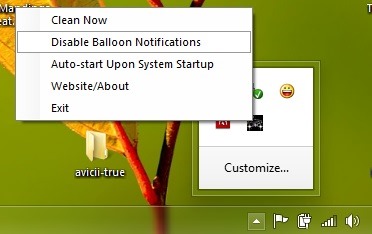
No mod padrão, Auto Cleaner va excluir automaticamente arquivos temporários do sistema uma vez em 24 horas, mas o intervalo de tempo pode ser modificado de acordo com as preferências do usuário. Tudo que você precisa fazer é editar arquivo .ini CleanerConfig (Abrir com Bloco de notas) criado no mesmo local do aplicativo após sua primeira inicialização (você pode selecionar qualquer intervalo desejado; tome cuidado para converta o intervalo em horas).
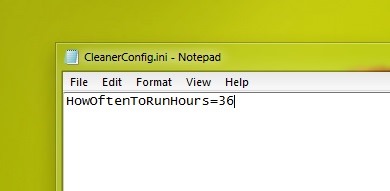
Odata ce setati noul interval, salve o arquivo .ini e reinicie o aplicativo.
Nota: Aplicativo compatível com Windows XP, Windows Vista, Windows 7 e Windows 8.
Configurações furtivas – Exclua periodicamente arquivos temporários no Windows com Auto Cleaner
Exclua periodicamente arquivos temporários do Windows com o Auto Cleaner
O que há de novo
Sobre Stealth
Apaixonado por tecnologia, escrevo com prazer no StealthSettings.com desde 2006. Tenho uma vasta experiência em sistemas operativos: macOS, Windows e Linux, bem como em linguagens de programação e plataformas de blogging (WordPress) e para lojas online (WooCommerce, Magento, PrestaShop).
Veja todos os posts de StealthVocê também pode estar interessado em...

